اس مضمون میں، ہم DISM اور SFC یوٹیلیٹیز کی مدد سے Windows 10 کی مرمت کریں گے۔
ونڈوز 10 کی مرمت کیسے کریں؟
ونڈوز 10 کی مرمت کے لیے، ہم دو یوٹیلیٹیز استعمال کرنے جا رہے ہیں جو یہ ہیں:
اب ہم ذکر کردہ طریقوں میں سے ہر ایک کو ایک ایک کرکے دیکھیں گے!
طریقہ 1: DISM یوٹیلیٹی کا استعمال کرتے ہوئے Windows 10 کی مرمت کریں۔
DISM ایک CMD یوٹیلیٹی ہے جو ونڈوز امیج کی تیاری اور سروسنگ کے لیے استعمال ہوتی ہے۔ DISM یوٹیلیٹی ٹول ونڈوز کو دوبارہ انسٹال نہیں کرتا ہے۔ تاہم، یہ خراب فائلوں کو ڈھونڈتا ہے اور ان کی مرمت کرتا ہے۔ نتیجے کے طور پر، Windows 10 تازہ نصب نظر آئے گا۔
ایسا کرنے کے لیے، سب سے پہلے، اسٹارٹ اپ مینو کی مدد سے کمانڈ پرامپٹ لانچ کریں:
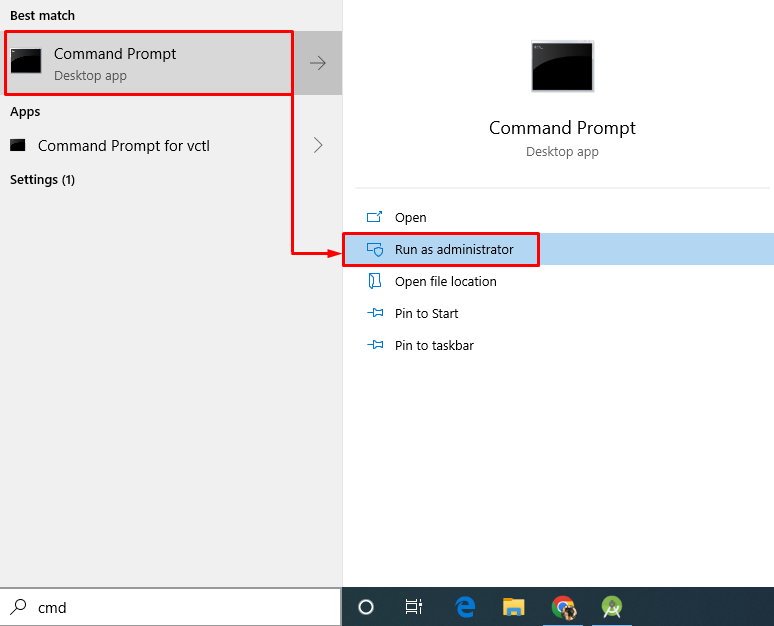
پھر، ونڈوز سسٹم کی صحت کو ٹھیک اور بحال کرنے کے لیے دیے گئے DISM کو چلائیں:
> ڈی ای سی / آن لائن / کلین اپ امیج / بحالی صحت
دیا گیا آؤٹ پٹ اشارہ کرتا ہے کہ بحالی کا عمل کامیابی سے مکمل ہو گیا ہے:
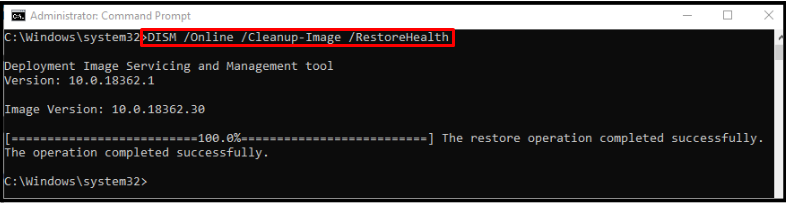
طریقہ 2: SFC یوٹیلیٹی کا استعمال کرتے ہوئے Windows 10 کی مرمت کریں۔
SFC اس کی مختصر شکل ہے ' سسٹم فائل چیکر جو سسٹم میں موجود خراب اور گمشدہ فائلوں کو چیک کرنے اور پھر ان کی مرمت کے لیے استعمال ہوتا ہے۔ یہ بنیادی کمانڈ لائن ٹولز میں سے ایک ہے کیونکہ یہ سکین کرنے کے بعد سسٹم سے متعلق تمام مسائل کو حل کرتا ہے۔
SFC کا استعمال کرتے ہوئے Windows 10 کو ٹھیک کرنے کے لیے، درج ذیل کمانڈ کو لکھیں:
> sfc / جائزہ لینا 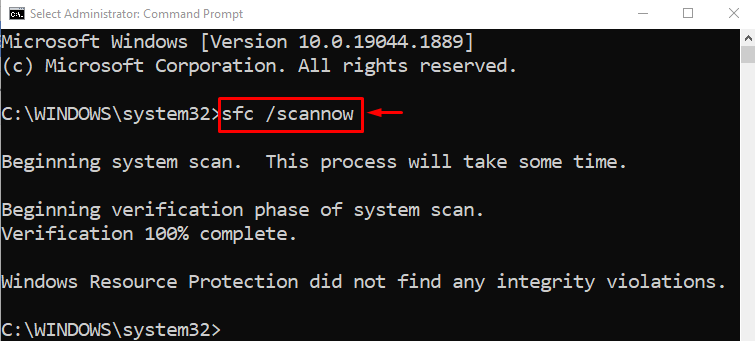
مخصوص آپریشن کو اسکین کرنے، سسٹم میں موجود خراب اور گمشدہ فائلوں کو تلاش کرنے اور ان کی مرمت کرنے میں تقریباً 10-15 منٹ لگیں گے۔
نتیجہ
Windows 10 کی مرمت کے لیے، آپ SFC اور DISM یوٹیلیٹیز استعمال کر سکتے ہیں۔ ایسا کرنے کے لیے، سب سے پہلے، سی ایم ڈی کو لانچ کریں، اور اس پر عمل کریں۔ sfc/scannow 'یا' DISM/آن لائن/کلین اپ امیج/ریسٹور ہیلتھ ' کمانڈ. ایسا کرنے کے بعد، کچھ دیر انتظار کریں جب تک کہ اسکین مکمل نہ ہوجائے اور خراب فائلوں کی مرمت نہ ہوجائے۔ اس تحریر نے DISM اور SFC افادیت کا استعمال کرتے ہوئے Windows 10 کی مرمت سے متعلق طریقہ فراہم کیا ہے۔